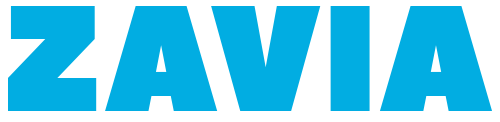Voor het bestellen van een SSL Certificaat heb je een Certificate Signing Request (CSR) nodig. Dit request maak je aan op de server waarop het certificaat gebruikt gaat worden. Indien dit bij ons is gaat dit via Direct Admin.
Het aanvragen van een SSL Certificaat is mogelijk via onze website. Kies het SSL certificaat die je wilt bestellen. Wanneer de bestelling is afgerond, wordt je gevraagd de aangemaakte CSR naar ons toe te sturen in een documentje.
Dit doe je door de volgende stappen te ondernemen:
Stap 1:
- Login in op je Direct Admin.
- Klik op je Domeinnaam.
- Onder het kopje "Advanced Features" in het hoofdmenu van Directadmin klik je op "SSL Certificates".
- Selecteer het vakje naast "Create A Certificate Request".
- Vul de gegevens in van je bedrijf.
- De "Common Name" verwijst naar het adres van je site dat naar het SSL certificaat zal gaan. Je site zal slechts op dit adres veilig zijn.
- Kies bij de optie Key Size (bits) voor: 4096
- Kies bij de optie Certificate Type voor: SHA256
Wanneer je klaar bent, klik je op “Save” aan de onderkant van het scherm. De CSR code wordt nu weergegeven.
Kopieer deze tekst (inclusief de "BEGIN/END CERTIFICATE REQUEST" secties) naar een platte tekst editor zoals Notepad en sla dit bestand op.
Deze CSR code moet je tijdens het bestellen invoeren. (Mailen naar support@zavia.nl kan ook)
Stap 2 (Nadat wij je certificaat hebben opgestuurd):
Het certificaat welke je ontvangt is een .zip bestand. In dit zipbestand welke je kunt uitpakken, vindt je 3 certificaat bestanden. Deze bestanden kun je openen met een texteditor zoals bijvoorbeeld 'Notepad'. De inhoud van deze bestanden heb je nodig om het certificaat te installeren.
Log in op je Direct Admin.
- Klik op je domeinnaam.
- Klik onder "Advanced Features" op "SSL Certificates".
- Selecteer "Paste a pre-generated certificate and key".
- Onder de "RSA PRIVATE KEY" die er staan voeg je de inhoud van het bestand "www_domein_nl.cert" toe en klik op "Save".
Stap 3:
Ga terug naar het "SSL certificates" menu en klik helemaal onderaan de pagina op 'Click here to paste a CA Root Certificate'.
Selecteer 'Use a CA Cert'. Plak in het vak eerst de inhoud van het root certificaat (GeoTrustGlobalCA.cert), daaronder de inhoud van het intermediate certificaat (TrustProviderBVDVSSLCA-G2.cert)
Stap 4:
Ga terug naar de hoofdpagina van Directadmin, klik op "Domain administration" en klik vervolgens op je domeinnaam.
Zorg er voor dat 'Secure SSL' aangevinkt is.
Selecteer "Use a symbolic link from private_html to public_html - allows for same data in http and https" om de bestanden van de website in de public_html te kunnen blijven gebruiken. Als je deze optie niet selecteert dan dien je de website bestanden te verplaatsen naar de map private_html.
Je SSL Certificaat hoort nu te werken. Indien je er zelf niet uit komt mail dan naar support@zavia.nl.